Импорт избранного в среде Windows 10 или Mac
Импорт из браузера
-
Откройте Microsoft Edge и выберите Параметры и прочее .
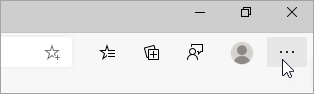
-
Нажмите Избранное .
-
В окне Избранное выберите Дополнительные параметры и нажмите Импорт избранного.
-
В меню Импорт из выберите, откуда нужно импортировать избранное: из Internet Explorer, Google Chrome или Mozilla Firefox.
-
В разделе Выберите, что нужно импортировать нажмите Избранное или закладки (можно выбрать и другие элементы).
-
Щелкните Импорт.
-
После завершения импорта вы увидите уведомление. Нажмите Готово.
Импорт из файла
-
Откройте Microsoft Edge и выберите Параметры и прочее .
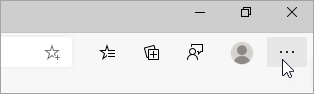
-
Нажмите Избранное .
-
В окне Избранное выберите Дополнительные параметры и нажмите Импорт избранного.
-
В меню Импорт из нажмите Избранное или закладки в HTML-файле.
-
Щелкните Выбрать файл и найдите файл, созданный при экспорте избранного из другого браузера.
-
Выберите необходимый файл и нажмите Открыть.
-
После завершения импорта вы увидите уведомление. Нажмите Готово.
-
Найдите импортированное избранное в папке на панели избранного. Эта папка может называться Импортировано.
Импорт избранного в среде Windows 10 S
Импорт избранного из Internet Explorer
-
Откройте Microsoft Edge и выберите Параметры и прочее.
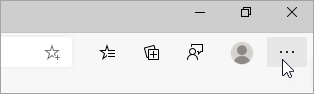
-
В окне Избранное выберите Дополнительные параметры и нажмите Импорт избранного.
-
В меню Импорт из выберите Microsoft Internet Explorer.
-
Нажмите Импорт.
Сохраните избранное здесь или перетащите элементы в любое другое место. Вы также можете создать, удалить или переименовать свои папки избранного. Чтобы упорядочить избранное в алфавитном порядке, нажмите и удерживайте (или щелкните правой кнопкой мыши) любой элемент в списке.
Импорт избранного из другого браузера
-
Откройте Microsoft Edge и выберите Параметры и прочее.
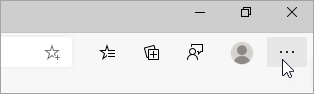
-
В окне Избранное выберите Дополнительные параметры и нажмите Импорт избранного.
-
В меню Импорт из выберите Google Chrome или Mozilla Firefox.
-
Щелкните Импорт.
-
После завершения импорта вы увидите уведомление. Нажмите Готово.
-
После завершения импорта вы увидите уведомление. Нажмите Готово.
Сохраните избранное здесь или перетащите элементы в любое другое место.











